急にPCに黒いシミみたいのが出現。
スマートフォンをiPhoneにしてからというものの、PC開くのはたまにしかありませんでした。
ちょっと頭にきた!
ということで、ノートPCからディスクトップPCに買い替えてネットショッピング等を快適にしたいと思います。
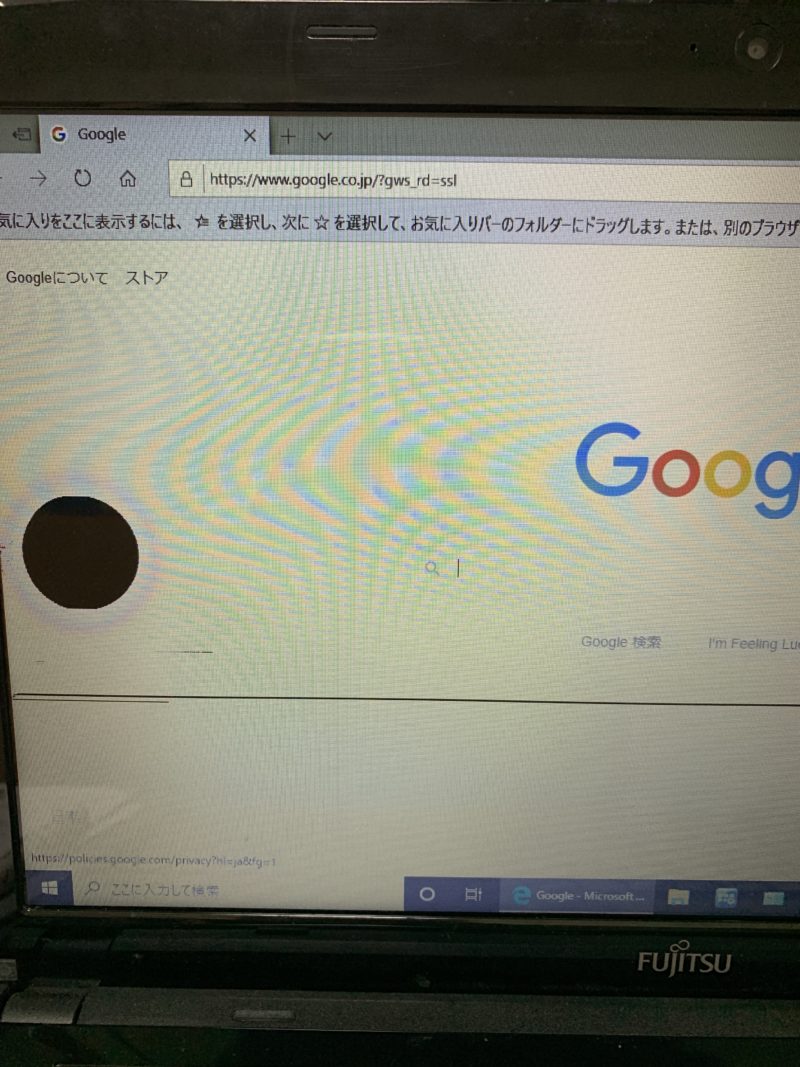
黒い●がどんどん成長していきます。最初1㎝くらいでしたのに、現在2.7㎝です。
押してみるとぷわわんとなります。
黒い●の下には線も出現しています。
しかも先程気が付きましたが、バッテリー充電が0%で、ノートパソコンだから充電されていれば、移動できるはずなのに、できません。
まもなく死んでしまうのかもしれません。
ディスクトップパソコンは4つのパーツから選びます。
この画像のお姉さんもデスクトップPC使用ですね。
手前の白い箱みたいのがデスクトップPCです。
それでその中のいろいろ選ぶパーツが4つあるということです。

CPU
メモリー
ストレージ
ビデオチップ
それぞれなんだかわかりません。
最近希望のパーツを選べるBTOパソコンが一般的になっているそうです。
BTO(Build to Order)受注生産という意味です。
パソコン歴20年以上なのに知識が欠落しています。
息子にディスクトップパソコンを購入するが、気をつけることを教えてというと
CPU intel corei5 SSD HD
とラインで呪文が届きます。
ありがたく自分で調べることにしました。
CPU
CPUはあらゆる作業の処理を行うPCの頭脳で
ここが高性能なほど複雑な処理を効率よくこなせることができるそうです。
intel製とAMD製があるそうです。
ここで呪文の最初のところがわかりました。
CPUはintel製にしろということですね。
Corei 5
これはintel製の中のうちわけで用途に分けて番号が上がるといろいろなことをするのに適しているらしいです。
文書作成・ネット閲覧・動画視聴・ゲーム
これくらいしかしないならCorei 5 ということで
CPU intel Corei 5 まで呪文がとけました。
ここを調べると第5世代とかいう単語も出てきて混乱しますが、
新しい世代ほど高性能で、
世代の違いは型番の先頭の数字で判別でき、大きいほど新しいモデルということでした。
現在のPCのスペックを確認しました。
2014年4月に購入。
富士通 FMV LIFEBOOK WA!/M
CPU:intel Celeron 2950M
Windows 8.1 64ビット版
メモリ:4GB
HDD:約500GB
購入価格:69800円
仕事用のPCも同じように黒いシミが出現したり線が入ったりして買い替えを余儀なくされたことがあります。
ノートパソコンは寿命がある程度決まっているらしいです。
購入から6年。
最初直径1㎝くらいの黒いシミが今日は直径2.7㎝に成長しています。
この黒いシミみたいなのは
液晶が漏れてしまっている。
液晶が割れてしまっている。
寿命
液晶の配列の不具合
液晶画面の老化
検索してみるとみなさん突如現れてびっくりされています。
中には液晶の裏側を拭くという作業をする方もいらっしゃるそうですが、
諦めて購入のが早いですね。
SSD Solid State Drive(ソリッドステートドライブ)
フラッシュメモリを用いた記憶装置のことで、最近の主流として多くのPCやスマホに使われているそうです。
従来の製品としてHDD(ハードディスク)がありますが、SSDの方が書き込み・読み込み速度が速く高価だそうです。
価格コムで製品を選びます。
DELLのVostro3471が口コミ評判もよく49980円とお手頃価格です。
Corei5でSSD搭載。8GBメモリ256GB,CPUスコア9625、第9世代です。
よくわかっていないけれど、息子の呪文はクリアしているらしいです。
もうひとつ気になっているものがあります。
レノボの製品です。デスクトップパソコンって動かすものじゃないけど、「塔」みたいな感じで机の場所をとるイメージでした。
レノボのThink CentreM75q1Tiny が小さくて可愛いのです。
でもCPUがAMDRyzen5PROってなっているので、なんか少し不安です。
CMで「いんてるはいってる」って長年聞いていたから、他のじゃ不安になります。
ここはひとまず購入は明日にしておくことにしました。
DELLのVostro3471に価格コム掲載商品を注文しました。
いろいろ調べているとバッテリー充電0%というのが危ないみたいです。
なので、DELLのパソコンをえいやっと注文してしまいました。
即納ってなってましたが、1週間かかるそうです。
息子のお下がりのモニターに無事つなげられたら、続き書こうと思います。
ちょこっと戸惑いもありましたが、無事使えてます。
ディスクトップパソコンとモニターを繋げるコードが入っていませんでした。
よくよく見るとHDMIというところをつなげばいいんだなと感覚でわかりましたので、
保存してあるコード類からそれを発見し、差し込んだら
モニターがつきましたーーー。
スピーカーもないから音も出なくて焦りました。
そんなことも知らずにディスクトップパソコンにしてしまいました。
プリンターはWi-Fi使用で勝手に動いてくれますし
使う人がお馬鹿さんでも機械が進歩していて助かります。
最後にノートパソコンのHDDを取り出して処分しました。

左下のものがそうです。
簡単に外れます。
500GBでした。
ビニール袋に入れて保存しました。

お使いのパソコンによって違うらしいので詳しい方にお聞きください。↑ ↑ ↑
中身を見たいときはUSB変換ケーブルを購入する必要があります。
以前PCを処分するときはCD-Rとかに保存していたのですが、
保存しても見ない、そんな暇がないということに気がつきました。
このHDDも持っているだけで満足です。
その後はパソコン処分.comに着払いで発送しました。



コメント